Guía paso a paso: Cómo renombrar un resultado de publicación en HelpNDoc
Puedes definir los resultados que se generan al publicar tu documentación. Una vez hayas creado un resultado de publicación, el mismo aparecerá en la lista de disposiciones. Cuando publiques tu documentación, aparecerá con su nombre asignado. Si conviene a tus requisitos específicos, puedes actualizar el nombre de cualquier resultado en cualquier momento.
Hay tres sencillas maneras de renombrar resultados.
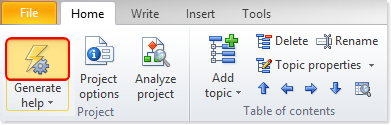
Paso 1
Haz clic en la mitad superior de Generar ayuda en la pestaña Inicio.
Esto hará aparecer la ventana Generar documentación.
Los nombres de los resultados se enumeran a lo largo del lateral izquierdo en la lista de disposiciones.
Estos nombres se muestran al generar la documentación.
Paso 2
A continuación, selecciona el resultado que quieras renombrar. Puedes hacer esto de tres maneras:
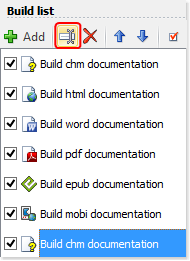
Opción 1
Haz clic en el nombre del resultado que quieras actualizar. Esto resaltará dicho resultado.
Haz clic en Renombrar en el menú de la lista de disposiciones.
Esto pasará el nombre a “modo edición”, permitiéndote actualizarlo.
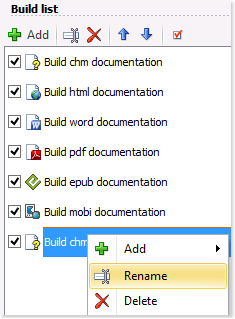
Opción 2
Haz clic derecho en el resultado que quieras renombrar. Esto hará aparecer un menú.
Haz clic en Renombrar.
Esto pasará el nombre a “modo edición”, permitiéndote actualizarlo.
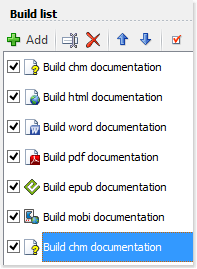
Opción 3
Haz clic en el nombre del resultado que quieras renombrar y luego presiona F2 en el teclado.
Esto pasará el nombre a “modo edición”, permitiéndote actualizarlo.
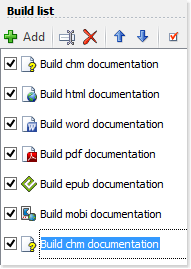
Paso 3
Introduce el nombre nuevo y presiona Enter para guardarlo.
Con esto se mostrará el nombre actualizado en la lista de disposiciones. La próxima vez que generes documentación usando la lista de disposiciones, el resultado aparecerá con su nuevo nombre.
Ver también
- Asegura sin esfuerzo tus documentos PDF con HelpNDoc
- Gestión optimizada de gestión de activos de disposición y formatos de tabla predeterminados para una documentación más rápida y organizada con HelpNDoc 9.7
- Nuevas acciones FTP, mejoras en PDF, ítems de biblioteca anulados y más en HelpNDoc 9.0
- Empoderando a los escritores técnicos: saca partido a las funciones de anulación de HelpNDoc para obtener variaciones ilimitadas de tu documentación
- Cómo añadir una imagen de portada a eBooks ePub o Kindle